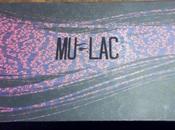[QUINTA PUNTATA]
Eccoci infine giunti al quinto ed ultimo capitolo di questo Vademecum scritto per aiutare gli autori italiani nella sottoscrizione dei servizi SGAE dedicati alla protezione dei diritti di autore in alternativa ai costosi sistemi nostrani.
Nella precedente puntata abbiamo approfondito la pratica di registrazione di una nuova opera (operazione necessaria per diventare socio SGAE). In questa quinta puntata ci occuperemo di attivare un account sul portale SGAE in modo da registrare gratuitamente e completamente online (niente raccomandate, niente “ricopiare le prime otto battute”, niente scartoffie e moduli anni Quaranta) i vostri nuovi lavori: un semplice modulo da riempire con i vostri dati con in allegato il PDF del vostro lavoro.
Iniziamo, dunque.
Collegatevi al sito web https://socios.sgae.es/ssc/index.asp. Vi consiglio di mettere questo link tra i vostri preferiti. Tornerà sempre utile per l’accesso ai vostri Ticket di Assistenza, Registrazione nuova opere, Supporto eccetera.
Al centro della pagina, poco sotto i due campi di Login (Usuario e Password) trovate un link dedicato ai Nuovi Utenti (Nuevos Usuarios).
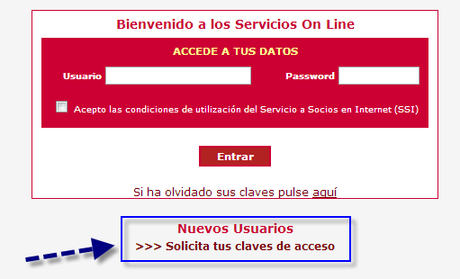
Fate clic sulla voce “Solicita tus claves de acceso” (letteralmente Richiedi i tuoi dati di accesso) e verrete indirizzati alla procedura che vi aiuterà nella registrazione del vostro account.
Il primo passo di questa procedura prevede la selezione del tipo di utente:
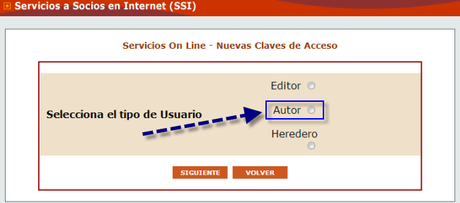
A meno che non siate Editori o Eredi, fate clic sulla voce Autor (Autore) e poi sul pulsante Sieguiente (Successivo).
Il sistema di registrazione vi proporrà il secondo passaggio, dedicato all’inserimento dei dati anagrafici.
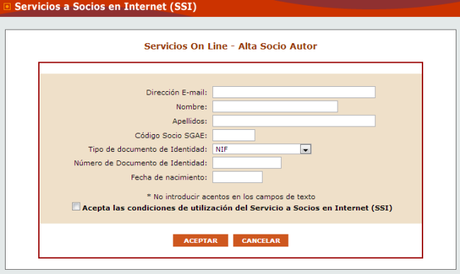
I campi da compilare, rispettivamente al modulo proposto, sono:
- Indirizzo email
- Nome
- Cognome
- Codice SGAE (che nel frattempo avete già ricevuto con la pratica di iscrizione descritta dalla Seconda Puntata di questo Vademecum)
- Tipo di documento di identità (io per lavoro ho il Passaporto quindi, dalla casella a discesa, ho selezionato Pasaporte. Se non avete il passaporto potete usare la vostra Carta di Identità emessa dal vostro comune. In questo caso dovete selezionare la voce Estranjero P.Fis (Straniero, Persona fisica) dall’elenco proposto.
- Numero del documento di identità (Il numero della vostra carta di identità)
- Data di nascita
Non usate caratteri accentati e spuntate “Acepta las condiciones de utilización del Servicio a Socios en Internet (SSI)“.
Verificate con attenzione i dati digitati e premete il pulsante “Aceptar“. Il sistema registrerà la vostra richiesta e nell’arco di pochi giorni vi verrà fornita la password che, associata alla vostra email, vi consentirà di accedere alla sezione SSI (Servicio a Socios en Internet).
Attendete almeno una settimana e se non ricevete notizie contattate la SGAE da questo indirizzo email: [email protected]
Appena riceverete i dati di accesso consiglio caldamente di conservarli in un luogo sicuro.
Andiamo avanti nel tempo. Userò i miei dati di login per catturare le schermate e spiegarvi come usare la sezione online per la registrazione di nuova opere.
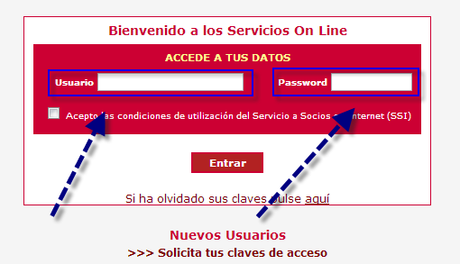
Quando avrete la password compilate il modulo di Login visualizzato alla pagina https://socios.sgae.es/ssc/index.asp usando la vostra eMail e – appunto – la password, spuntate la casella sottostante (“Acepto las condiciones de utilización del Servicio a Socios en Internet (SSI)”) con la quale dichiarate di accettare le condizioni d’uso dell’area SSI della SGAE e dunque premete il pulsante Entrar subito sotto.
Da questo momento in poi, in questo post che leggete, fate clic sulle immagini per zoomarle. Se riducessi le schermate, risulterebbero illeggibili.
La pagina principale della sezione SSI si mostra così:
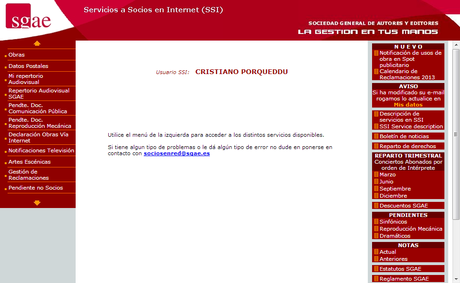
Fai clic per zoomare
Il menù a sinistra vi consente di accedere alle varie funzioni dell’area, incluse le impostazioni e le funzionalità.
Il menù a destra, invece, è strettamente legato alle comunicazioni dalla sede centrale SGAE e ai report economico-finanziari.
Ci occuperemo, in questa fase, della registrazione delle nuove opere via internet. Una comodità estrema, paragonato al sistema obsoleto ed elefantiaco della SIAE.
Dal menù a sinistra selezionate la voce “Declaración Obras Vía Internet” (Deposito delle opere via internet).
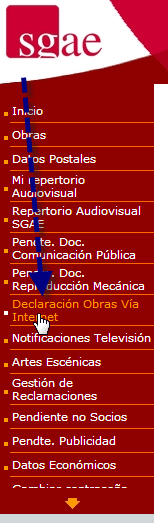
Verrete indirizzati alla prima pagina della procedura di deposito che vi chiede l’accettazione di tutte le clausole di funzionamento e d’uso del sistema di deposito delle opere online. Se avete problemi nella comprensione del testo, inviate una richiesta in risposta a questa puntata.
Spuntate la voce “Acepto las condiciones de uso” (Accetto le condizioni d’uso) e fate clic sul pulsante sottostante “Entrar”.
Accederemo alla nostra area personale nella sezione SSI della SGAE dalla quale dovremo decidere che genere di opera intendiamo depositare.
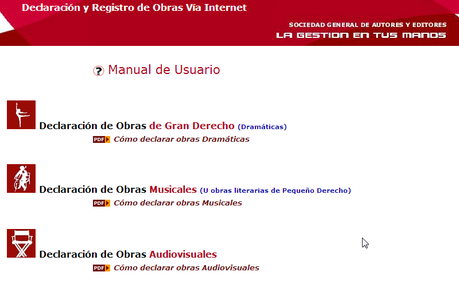
Fai clic per zoomare
La prima voce è utile se intendete depositare opere teatrali.
La seconda se intendete depositare opere musicali
La terza se intendete depositare opere audiovisuali.
Avrete senza dubbio notato che sotto ogni voce è presente una voce “Cómo declarar obras…“. Si tratta della possibilità di scaricare un PDF-guida (in lingua spagnola) relativo alla voce. Se lo ritenete opportuno scaricatene una copia anche per riferimenti futuri.
Andiamo avanti e facciamo clic sulla seconda opzione e più precisamente sulla parola “Musicales” in rosso e verremo collegati ad una pagina che elenca i nostri lavori:
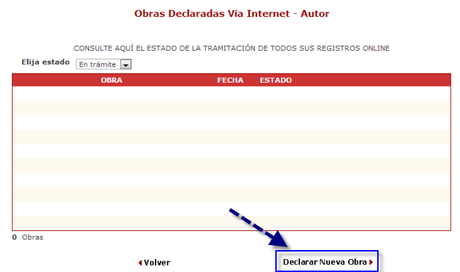
Facciamo un piccolo passo indietro per spiegare la funzione della casella in alto a sinistra “Elija estado” (“Scegli uno stato”): quando inviamo una nuova opera per essere depositata, questa necessita di alcune settimane (generalmente non più di 4) per poter essere registrata. Fino a quel momento lo status del deposito è “En trámite” (“In lavorazione”). Quando avrete opere già registrate potrete verificare voi stessi che dalla stessa casella sarà possibile attivare gli altri due filtri: “Rechazada” (“Rigettata”, “Rifiutata”) e “Aceptada” (“Accettata”)
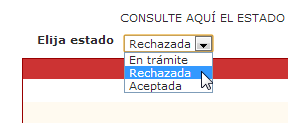
Andiamo avanti e facciamo clic sul link “Declarar Nueva Obra” (“Dichiarare/Depositare una nuova opera”).
Verremo collegati alla pagina seguente:
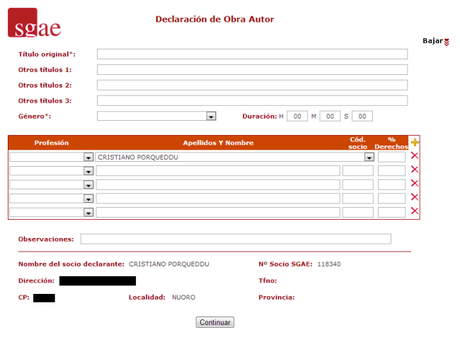
1 - Il mio suggerimento di mantenere un unico titolo è sempre valido. Specificatelo nella casella “Titulo original” (“Titolo originale”).
2 - Nella casella “Género” (“Genere”) specificate il tipo di composizione sulla base delle istruzioni che vi ho fornito nella quarta puntata di questo Vademecum.
3 - Le tre caselle H M e S riferite al campo “Duración” non sono altro che la durata del vostro lavoro espressa in Ore, Minuti e Secondi.
Passiamo dunque alla tabella sottostante nella quale vengono specificate le percentuali di diritti di autore e il ruolo di uno o più autori/compositori.
4 - A seconda del vostro ruolo nel deposito dell’opera potete selezionare una delle opzioni proposte:
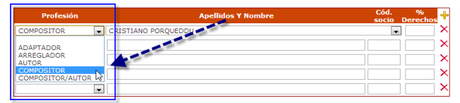
Nel caso di una nuova composizione musicale (questo Vademecum è impostato proprio su questa destinazione d’uso) sceglieremo “Compositor” (“Compositore”).
5 - Nella casella seguente dovreste trovare di default il vostro nome e cognome. Il Codice Socio, per il proprietario dell’account, è omesso perché ritenuto inutile.
6 – Accanto alla casella a discesa che contiene il vostro nome e cognome trovate il campo “% Derechos” (“Percentuale di diritti”). Se siete gli unici autori dell’opera che state depositando scrivete 100 in questa casella e saltate il punto 7 di questa procedura, altrimenti proseguite nella lettura.
7 – Se non siete gli unici autori dell’opera che state depositando dovete specificare nella riga sottostante i dati relativi al co-autore (o co-compositore). Tutto identico a prima fatta eccezione per la specifica del Codice Socio che andrà obbligatoriamente indicato. Inutile dire che il totale dei diritti non può superare il 100%.
Sotto la tabella sono specificati i vostri dati di contatto e l’indirizzo postale.
Verificate con attenzione tutti i dati immessi e premete il pulsante “Continuar”: verrete reindirizzati alla pagina finale della procedura nella quale vi verrà data la possibilità di inviare il file della vostra composizione.
Più dettagliatamente:
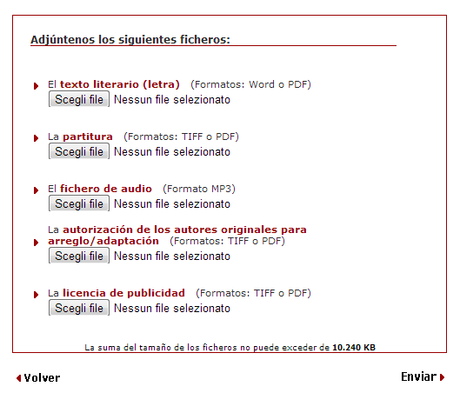
1 - El texto literario (letra) (Formatos: Word o PDF)
Il file word o pdf del testo nel caso stiate depositando un’opera con testo o un’opera letteraria
2 - La partitura (Formatos: TIFF o PDF)
Il file tiff (immagine) o pdf della partitura musicale
3 - El fichero de audio (Formato MP3)
Il file audio dell’opera che state depositando
4 - La autorización de los autores originales para arreglo/adaptación
Nel caso stiate depositando un arrangiamento o trascrizione, l’autorizzazione dell’autore a procedere nel deposito in formato tiff o pdf
5 – La licencia de publicidad (Formatos: TIFF o PDF)
La licenza di pubblicazione in formato tiff o pdf
La somma dei file non deve superare i 10 MB. Per questo motivo direi che è opportuno evitare tassativamente i file in formato tiff (immagini non compresse) e preferire sempre i file pdf.
Se non sapete come ottenere dei file PDF dai vostri file attuali, installate una stampante virtuale gratuita come doPDF e mandate i vostri file in stampa con la medesima stampante.
Mi pare logico che nel caso di una composizione musicale l’unico file obbligatorio sia quello della partitura in formato PDF. Se volete potete anche inserire il file audio. Io non l’ho mai fatto.
Terminato l’upload del file fate clic sulla voce Enviar e i giochi sono fatti. Avete inviato alla SGAE la vostra prima richiesta di deposito.
E alla fine abbiamo chiuso il cerchio.
Il Vademecum per la registrazione alla SGAE e il deposito di un’opera usando il sistema SSI del portale sgae.es finisce qui. Nella speranza vi sia stato utile vi invito ad utilizzare esclusivamente la piattaforma di discussione integrata nel blog per ogni eventuale richiesta di supporto, anche di traduzione.
- > VAI ALLA PRIMA PUNTATA
- > VAI ALLA SECONDA PUNTATA
- > VAI ALLA TERZA PUNTATA
- > VAI ALLA QUARTA PUNTATA
- > VAI ALLA QUINTA PUNTATA
Se hai apprezzato questo post, offri un caffè allo staff del Forum Italiano di Chitarra Classica.